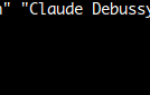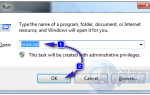Определенные специальные конфигурации оборудования требуют запуска нескольких специальных команд при каждом запуске Xubuntu, и их легко автоматизировать. Как правило, они должны работать независимо от того, как вы их запускаете. К сожалению, в некоторых ситуациях вы можете обнаружить, что он работает нормально, если вы запускаете их по отдельности, но не автоматически. Программа связана с тем, как Xubuntu взаимодействует с графическим пользовательским интерфейсом X11, но вы должны обнаружить, что это легко исправить.
Предположим, например, что вы запускаете пару команд каждый раз, когда Xubuntu начинает настраивать вашу мышь. Обе эти команды работают, если вы запускаете их внутри терминала или, возможно, удерживаете клавишу Super или Windows и нажимаете R, чтобы открыть Xfce4 Application Finder. В любом случае, они работают нормально. Иногда, если вы попытаетесь запустить их при запуске с помощью приложения «Сеансы и запуск», только один из этих двух вариантов действительно вступит в силу. Переконфигурирование xset, а затем установка флажка в Xubuntu — это все, что вам нужно для его работы.
Запуск команд xset или xinput при запуске
Убедитесь, что команды конфигурации оборудования, с которыми вы работаете, прекрасно работают в терминале, прежде чем продолжить. Иногда проблема является результатом типографской ошибки, а не какой-то странности в Xubuntu. Если вы полностью уверены, что все настроено правильно, снова откройте программу «Сеансы и запуск». Перейдите на вкладку «Автозапуск приложения» и затем выберите «Добавить», чтобы дважды щелкнуть запись, чтобы отредактировать ее. Предположим, вы работаете с командой настройки мыши, такой как xset m 2 16, попробуйте перевести ее в спящий режим на несколько секунд. Вы по-прежнему хотите убедиться, что сама команда xset верна, и, возможно, вы захотите пересмотреть причины, по которым вы устанавливаете ее вручную. Некоторые из расширенных настроек, которые пользователи устанавливают с помощью xset, могут быть легко реализованы с помощью инструментов, которые использует сам Xubuntu.

Пользователи, которые раньше работали со сценариями bash, вероятно, уже знакомы с тем, как это сделать, но те, кто не может отложить выполнение команды, что дает ей время для запуска только после загрузки Xubuntu нескольких значений по умолчанию Xfce4. Используя приведенную выше команду, вы можете перевести ее в режим сна на 10 секунд, изменив ее на:
bash -c ‘сон 10 xset m 2 16 ’
Когда вы запускаете Xubuntu, установленный интерфейс рабочего стола пытается загрузить то, что он считает рациональными значениями по умолчанию. Для большинства аппаратных средств это правильно, но они могут переопределять некоторые пользовательские настройки, которые выполняются раньше, чем они. В конечном итоге это может привести к типам конфликтов, которые вы, возможно, видели. Задерживая выполнение, этот код запускает конкретную команду только после завершения Xubuntu. Вы можете обнаружить, что вам нужно изменить 10 в этой команде на еще большую задержку. Это зависит от того, сколько времени потребуется Xubuntu для загрузки вашей машины, и может потребоваться немного экспериментов. Вам никогда не нужно переводить команду в спящий режим более чем на 20 секунд. Если вы это сделаете, то, скорее всего, что-то заставляет Xubuntu загружаться очень медленно. В этих случаях у вас может быть слишком много процессов, запускаемых при запуске.
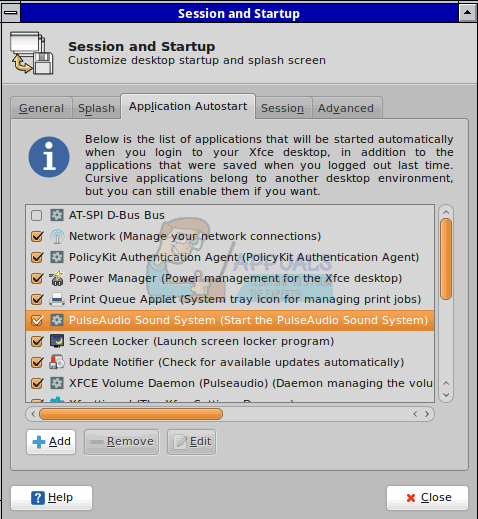
Возможно, у вас установлено слишком много пакетов, которые вы больше не используете. По иронии судьбы, вам может оказаться проще всего исправить эту ситуацию, установив менеджер пакетов Synaptic, если вы этого еще не сделали. Используйте sudo apt-get install synaptic, а затем запустите программу после ее установки. Вы можете найти некоторые программы, которые вы больше не используете, и поэтому вы можете избавиться от них. Это может помочь при запуске. Любые другие изменения производительности, которые вы можете предпринять, могут также помочь сократить время, необходимое для задержки команды xset. В наших примерах изображений в Xubuntu была запущена пользовательская тема из xfce-look, и если это так в вашей системе, возможно, вы захотите увидеть, насколько тяжелой является эта тема. Некоторые пользовательские темы Xubuntu загружаются некоторое время и в любом случае могут ухудшить общую производительность.

Всякий раз, когда вы выключаете компьютер, вам может потребоваться установить флажок «Сохранить сеанс», чтобы убедиться, что Xubuntu сохраняет ваши настройки, что также может помочь решить эту проблему. Перезагрузите компьютер после того, как вы это сделаете, только после того, как вы получили команду xset, чтобы закрепиться и посмотреть, все ли теперь правильно запускается. Если это так, то у вас больше не должно быть проблем.
Имейте в виду, что хотя вам необходимо заменить код между двумя амперсандами и одинарной кавычкой, вы также можете использовать это, если обнаружите, что Xubuntu переопределяет команду xinput, используемую для настройки вашей мыши или клавиатуры. Технически, вы можете поместить туда любой код, который вы хотите, чтобы Xubuntu выполнял при загрузке, но настройки по умолчанию не заменят большинство других типов команд. Эти значения по умолчанию указывают только на базовые устройства ввода, и они не будут применяться при переключении между виртуальными консолями.
Некоторые пользователи говорят, что код задержки bash должен быть скрыт внутри исполняемого сценария оболочки, но это обычно не требуется. Программа Sessions and Startup может запускать и запускать все, что вы ей набрасываете. Другие пользователи предполагают, что эти команды должны быть сопоставлены с сочетанием клавиш с помощью средств сочетания клавиш Xfce4, поставляемых с Xubuntu. Хотя установка этого способа не принесет никакого вреда, это также технически не нужно. Простое использование приложения Sessions and Startup с соответствующей задержкой bash должно работать в подавляющем большинстве ситуаций.
Проверьте команду xset, чтобы убедиться, что вы не используете настройки опции -bc совместимости для сервера. Xubuntu всегда будет переопределять их, так как тип устаревшего оборудования, которое они спроектировали для поддержки, не совсем совпадает с интерфейсом Xfce для настольных компьютеров, который использует Xubuntu.